'>

Töötate oma Delli sülearvuti ja BOOMiga! Teie puuteekraan ei tööta või vastamine. See on üsna masendav. Kuid ärge paanitsege! See postitus näitab teile, kuidas seda parandada Delli puuteekraan ei tööta , kiiresti ja lihtsalt!
Proovige neid parandusi
Üldiselt ei tööta teie puuteekraan ega reageeri, kuna puutetundliku ekraani funktsioon on keelatud. Teine võimalik põhjus on see, et puutetundliku ekraani programm lakkab korralikult töötamast, näiteks teie puuteekraani draiver.
Siin on 6 lahendust, kuidas puutetundlik ekraan Delli sülearvutis ei tööta. Te ei pea neid kõiki proovima; lihtsalt liigu nimekirjas alla, kuni kõik töötab uuesti.
- Käivitage riistvara ja seadmete tõrkeotsing
- Lubage puuteekraan uuesti oma sülearvuti jaoks
- Värskendage puuteekraani draiverit
- Konfigureerige toitehalduse sätted
- Desinstallige hiljuti installitud programmid
- Käivitage viirusekontroll
1. parandus: käivitage riistvara ja seadmete tõrkeotsing
Riistvara ja seadmete tõrkeotsing aitab teie arvutil skannida ja tuvastada kõik riistvaraseadmete ja tarkvara vahelised probleemid ning see tööriist on teie Windowsi süsteemi sisseehitatud. Nii et kui teie puutetundlik ekraan lakkab reageerimast, võite käivitada riistvara ja seadmete tõrkeotsingu ning vaadata, milles teie probleem on.
Tehke järgmist.
1) tüüp Kontrollpaneel ja klõpsake nuppu Kontroll Paneel selle avamiseks.
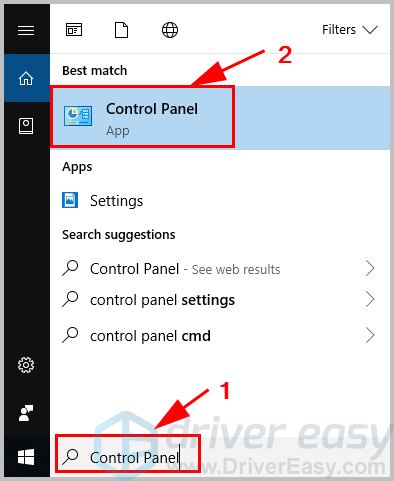
2) Valige Vaade suurte ikoonide järgi või Vaade väikeste ikoonide järgi ja seejärel klõpsake nuppu Tõrkeotsing .
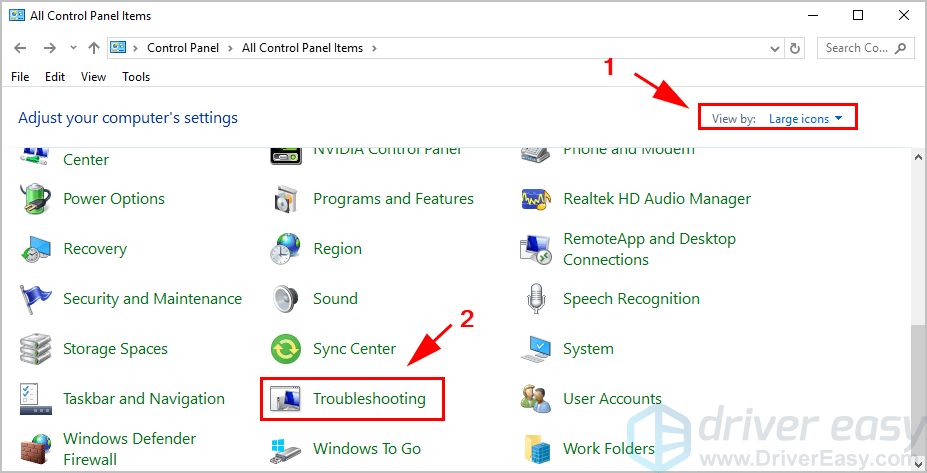
3) Klõpsake nuppu Riistvara ja heli .
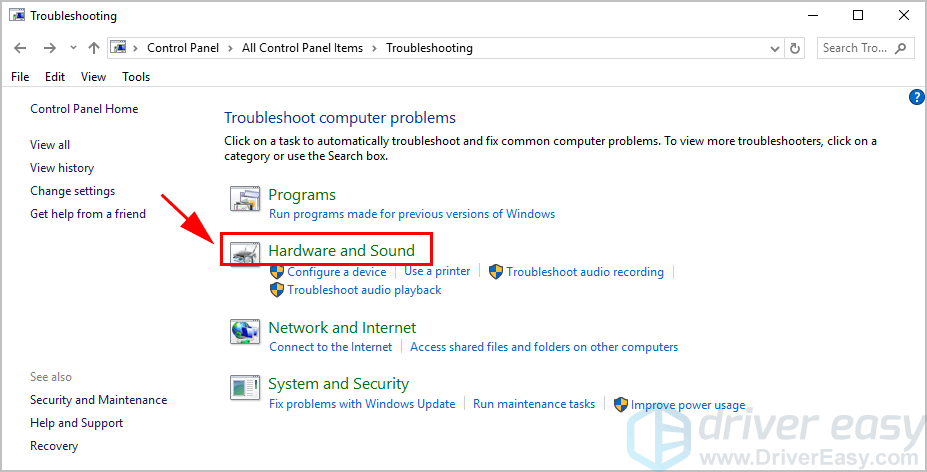
4) Klõpsake nuppu Riistvara ja seadmed .
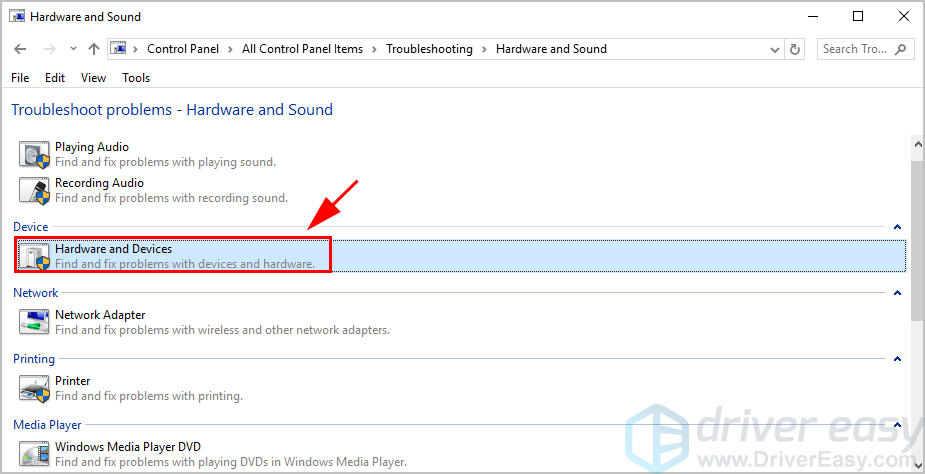
5) Seejärel klõpsake nuppu Järgmine hüpikpaneelil. Seejärel leiab vealeidja teie riistvaraseadmetega seotud probleemid ja lahendab need.
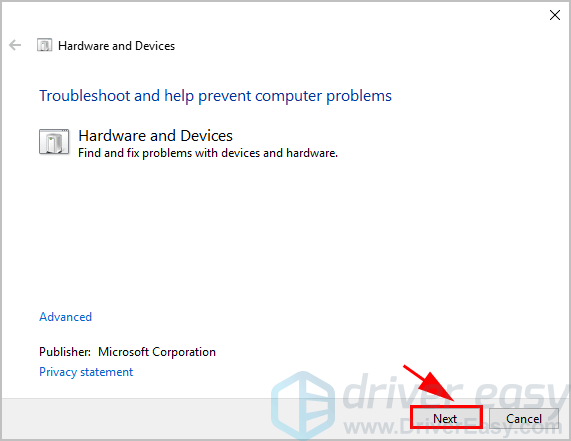
6) Protsessi lõpuleviimiseks järgige ekraanil kuvatavaid juhiseid.
Nüüd taaskäivitage oma sülearvuti ja vaadake, kas teie puuteekraan töötab.
Kui see meetod ei aita, ärge muretsege. Liikuge järgmise lahenduse juurde.
Parandage 2: lubage puuteekraan uuesti oma sülearvuti jaoks
Kui teie puuteekraan on keelatud, lakkab teie Delli sülearvuti puutetundlik ekraan kahtlemata töötamast. Nii et peaksite lubama puutetundliku ekraani seadme. Kui teie puuteekraan on juba lubatud, proovige see keelata ja uuesti lubada, mis teeb trikki paljudele inimestele, kellel on sama probleem.
Puuteekraani uuesti lubamiseks toimige järgmiselt.
1) Vajutage klaviatuuril nuppu Windowsi logo võti ja R samal ajal käivitada kast Run.
2) tüüp devmgmt.msc ja klõpsake nuppu Okei . Seejärel avaneb seadmehaldur.
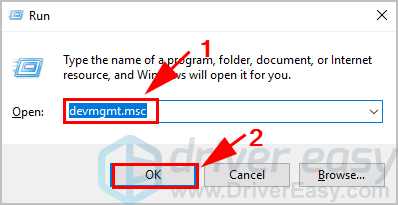
3) Topeltklõpsake Inimese liideseseadmed ja paremklõpsake nuppu HID-ühilduv puutetundlik ekraan , seejärel valige Keela seade .
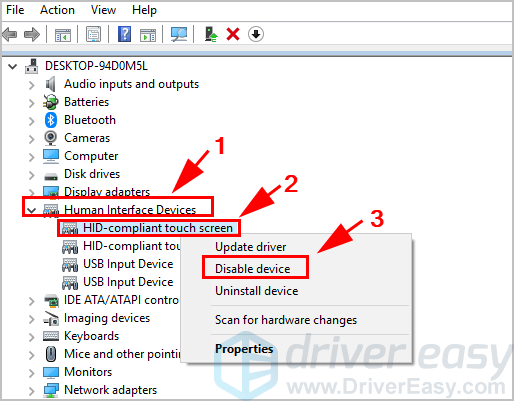
4) Ilmub hoiatus. Klõpsake nuppu Jah kinnitada.
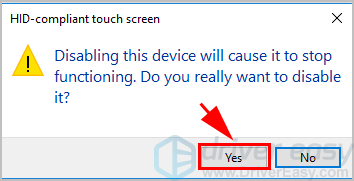
5) Kui see on keelatud, paremklõpsake nuppu HID-ühilduv puutetundlik ekraan ja vali Luba seade .
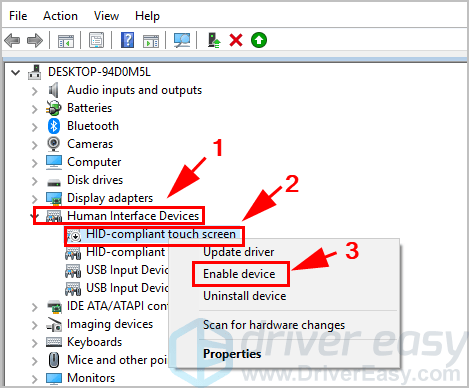 Kui inimliidese seadmete all on rohkem kui üks HID-ühilduv puutetundliku ekraaniga seade, korrake ülaltoodud samme kõigi nende keelamiseks ja lubamiseks.
Kui inimliidese seadmete all on rohkem kui üks HID-ühilduv puutetundliku ekraaniga seade, korrake ülaltoodud samme kõigi nende keelamiseks ja lubamiseks. 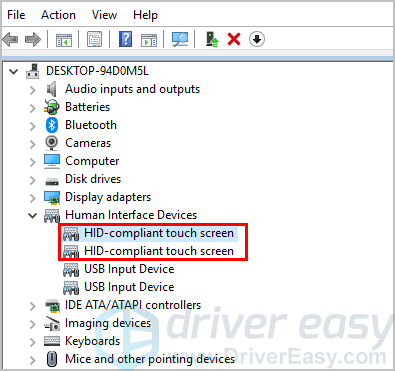
6) Proovige oma Delli puuteekraani uuesti ja vaadake, kas see töötab.
Loodetavasti aitab see teie probleemi lahendada. Kui teie probleem püsib, ärge muretsege. On ka muid lahendusi.
3. parandus: värskendage puuteekraani draiverit
Teie puuteekraan ei tööta korralikult, kui puuteekraani draiver puudub või on aegunud. Selle välistamiseks probleemi põhjuseks peate oma puuteekraani draiveri värskendama.
Puuteekraani draiveri värskendamiseks on kaks võimalust. käsitsi ja automaatselt .
Draiveri käsitsi värskendamine - Puuteekraani draivereid saate käsitsi värskendada, külastades puutetundliku ekraani tootja veebisaiti ja otsides uusimat õiget draiverit. Valige kindlasti ainult teie Windowsi versiooniga ühilduvad draiverid.
Automaatne draiveri värskendamine - Kui teil pole aega ega kannatlikkust, saate selle asemel teha seda automaatselt Juhi lihtne . Driver Easy tuvastab teie süsteemi automaatselt ja leiab teie puuteekraani ja teie Windowsi versiooni jaoks sobivad draiverid.
1) Lae alla ja installige oma arvutisse Driver Easy.
2) Käivitage Driver Easy ja klõpsake nuppu Skannida nüüd nuppu. Seejärel kontrollib Driver Easy teie arvutit ja tuvastab probleemsed draiverid.
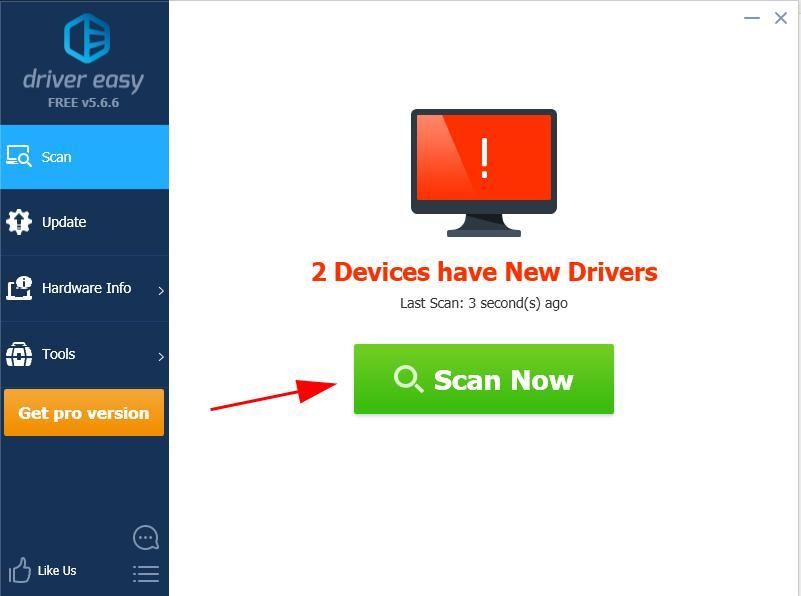
3) Selle draiveri õige versiooni automaatseks allalaadimiseks klõpsake märgistatud puutetundliku ekraani kõrval nuppu Värskenda, seejärel saate selle käsitsi installida (saate seda teha TASUTA versioon).
Või klõpsake Värskenda kõik kõigi teie süsteemis puuduvate või aegunud draiverite õige versiooni allalaadimiseks ja installimiseks (selleks on vaja Pro versioon mis on varustatud täieliku toe ja a 30-päevane raha tagasi garantii . Kui klõpsate, palutakse teil uuemale versioonile üle minna Värskenda kõik ).
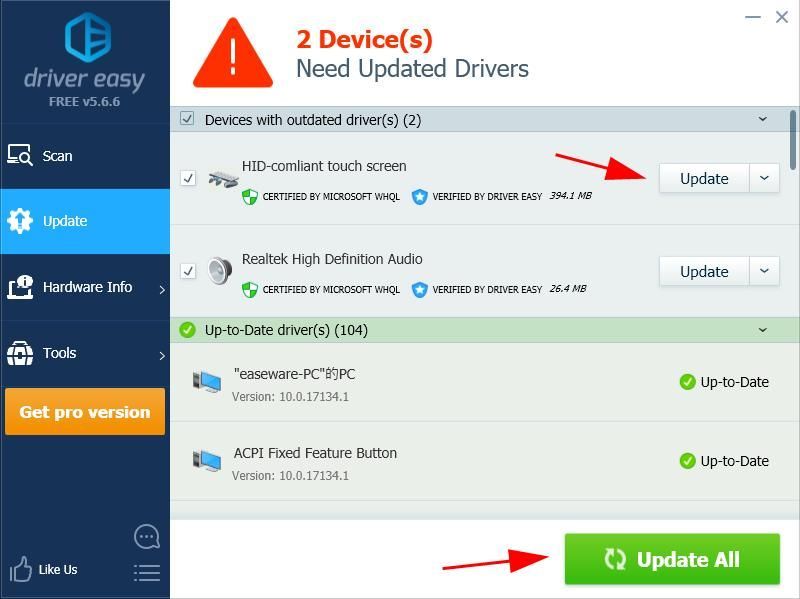
4) Käivitage oma sülearvuti jõustumiseks.
Nüüd veenduge, et puutetundlik ekraan on lubatud, ja proovige, kas see töötab.
Parandus 4: seadistage toitehalduse sätted
Windowsi süsteem võimaldab sülearvutil energia säästmiseks mõned riistvaraseadmed välja lülitada, nii et teie toitehalduse seaded võivad teie puutetundliku ekraani välja lülitada. Seadete muutmiseks toimige järgmiselt.
1) Vajutage klaviatuuril nuppu Windowsi logo võti ja R samal ajal käivitada kast Run.
2) tüüp devmgmt.msc ja klõpsake nuppu Okei . Seejärel kuvatakse seadmehaldur.
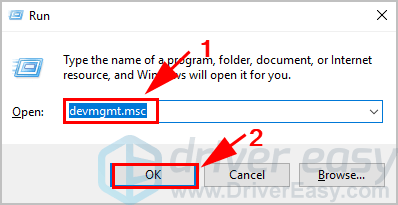
3) Topeltklõpsake Inimese liideseseadmed ja paremklõpsake nuppu HID-ühilduv puutetundlik ekraan , seejärel valige Atribuudid .
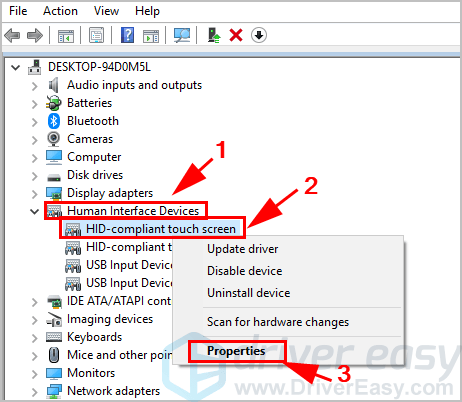
4) Klõpsake nuppu Toitehaldus ja tühjendage märkeruut kõrval olevast kastist Energia säästmiseks lubage arvutil see seade välja lülitada . Seejärel klõpsake nuppu Okei muudatuse salvestamiseks.
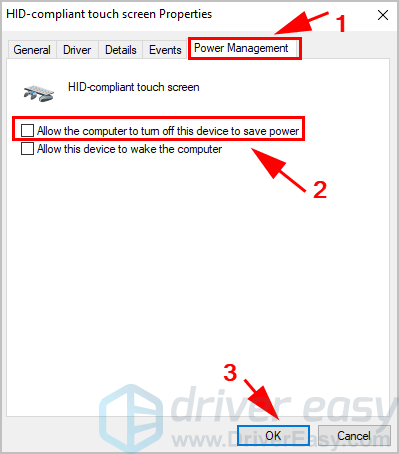
5) Taaskäivitage oma Delli sülearvuti ja vaadake, kas puuteekraan töötab nüüd.
Või võite desinstallida puuteekraani draiveri ja seejärel probleemi lahendamiseks uuesti installida.
5. parandus: desinstallige hiljuti installitud programmid
Kui teie puuteekraan ei reageeri varsti pärast mõne programmi installimist, võivad süüdlaseks olla hiljuti installitud programmid. Tõenäoliselt pole programmid teie puuteekraaniga ühilduvad. Sel juhul peaksite need programmid desinstallima.
1) Vajutage klaviatuuril nuppu Windowsi logo võti ja R samal ajal käivitada kast Run.
2) tüüp appwiz.cpl ja klõpsake nuppu Okei . Avaneb paneel Programs and Features.
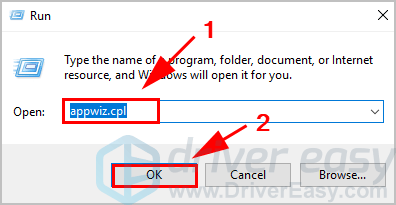
3) Valige programmid mille hiljuti installisite, ja desinstallige need.

4) Pärast desinstallimist kasutage oma Delli sülearvuti puuteekraani ja vaadake, kas teie probleem on lahendatud.
Ikka pole õnne? Olgu, on veel üks asi, mida proovida ...
Parandus 6: käivitage viirusekontroll
Puutetundlik ekraan ei tööta Delli sülearvutis, kui teie arvutis olev viirus takistab teie seadme tööd. Nii et käivitage viirusekontroll kogu oma Windowsi süsteemis. Jah, selle täitmine võtab natuke aega, kuid see on seda väärt. Kahjuks ei pruugi Windows Defender seda tuvastada, seega tasub proovida mõnda muud viirusetõrjerakendust, näiteks Avira ja Panda.
Kui mõni pahavara on tuvastatud, järgige selle parandamiseks viirusetõrjeprogrammi juhiseid.
Seejärel taaskäivitage arvuti ja proovige puutetundlikku ekraani uuesti, et näha, kas see töötab.
Nii see ongi. Loodan, et see postitus aitab teie probleemi lahendada Delli sülearvuti puutetundlik ekraan ei tööta . Kui teil on küsimusi või ettepanekuid, jätke meile julgelt allpool kommentaar.


![[LAHENDATUD] Teie ühendus pole privaatne viga operatsioonisüsteemis Windows 7/10/11](https://letmeknow.ch/img/knowledge/68/your-connection-is-not-private-error-windows-7-10-11.png)


![[Lahendatud] Counter-Strike 2 (CS2) jookseb arvutis kokku – 2024. aasta parandused](https://letmeknow.ch/img/knowledge-base/43/counter-strike-2-crashing-pc-2024-fixes.png)
